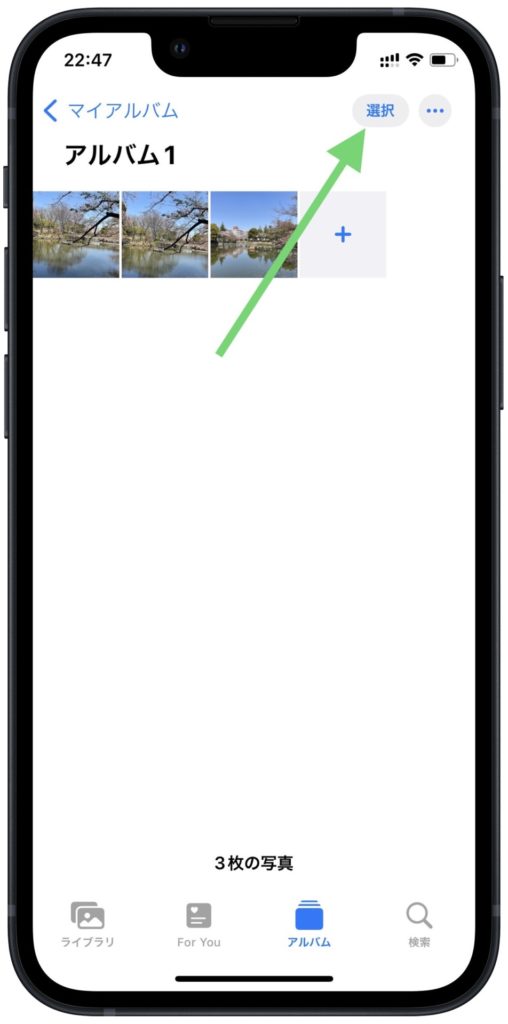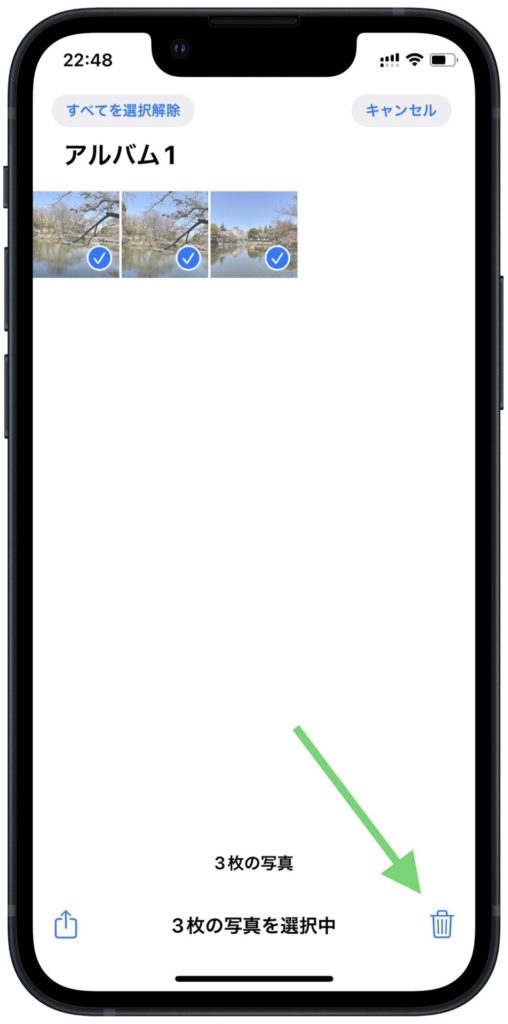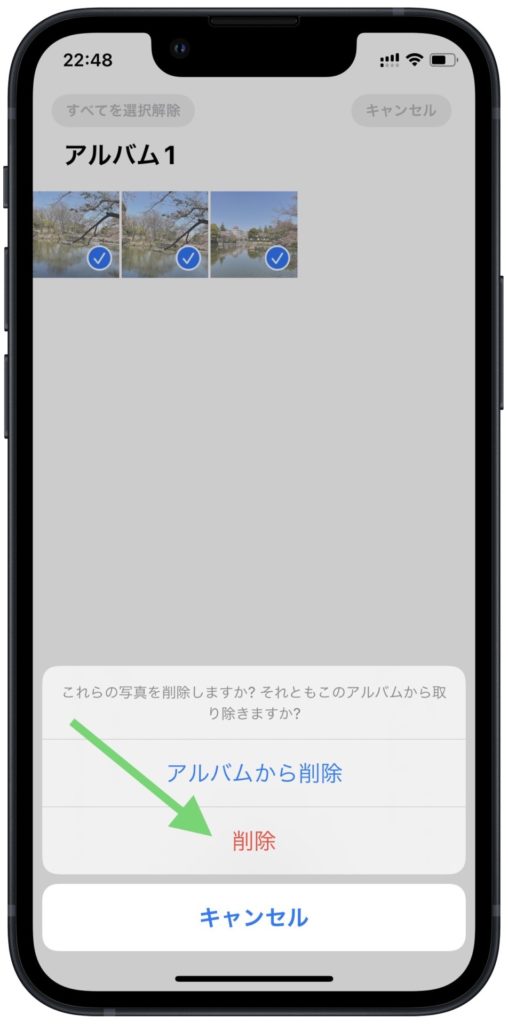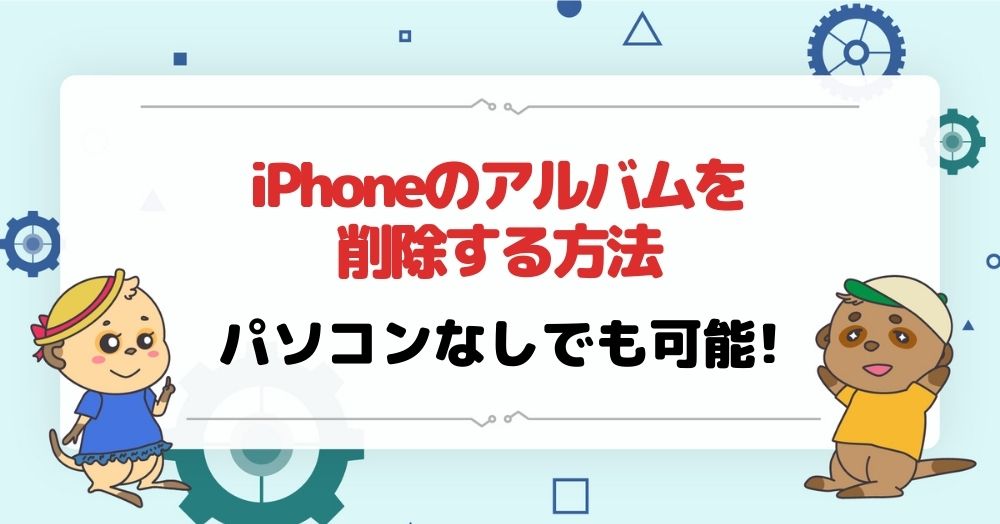


iPhoneの写真やアルバムが消せずに困ってしまった経験はありませんか?撮影したものはそのまま自動でデータフォルダに保存されてしまうので、必要のない写真がそのまま残ってしまっているというケースも少なくないでしょう。
iPhoneの写真の消し方や、アルバムを削除する方法を知っておくと安心できますよね。
そこで今回はiPhoneの写真やアルバムを消す方法をご紹介します。iPhoneに保存されているアルバムや写真を消したいと考えている方はチェックしてみてくださいね。
この記事でわかること
- iPhoneアルバムの消し方
- iPhoneの削除したアルバムの復元方法
- iPhoneで削除した写真の復元方法
- iPhoneで写真を非表示にする方法
- iPhoneアルバムの消し方に関するよくある質問
 |
||
関連記事
目次
iPhoneのアルバムを削除する方法

iPhoneのアルバムを削除する方法を3ステップでご紹介します。
アルバムに入っている写真全てを削除したい時に以下の方法で削除が可能です。削除したいアルバムがあるという方は、ぜひ参考にしてくださいね。
3ステップ
- 画面右上の[すべて表示]-[編集]をタップ
- アルバム上に表示される赤いマークをタップ
- 削除完了
それでは画像付きで説明していきます。
1. 画面右上の[すべて表示]-[編集]をタップ
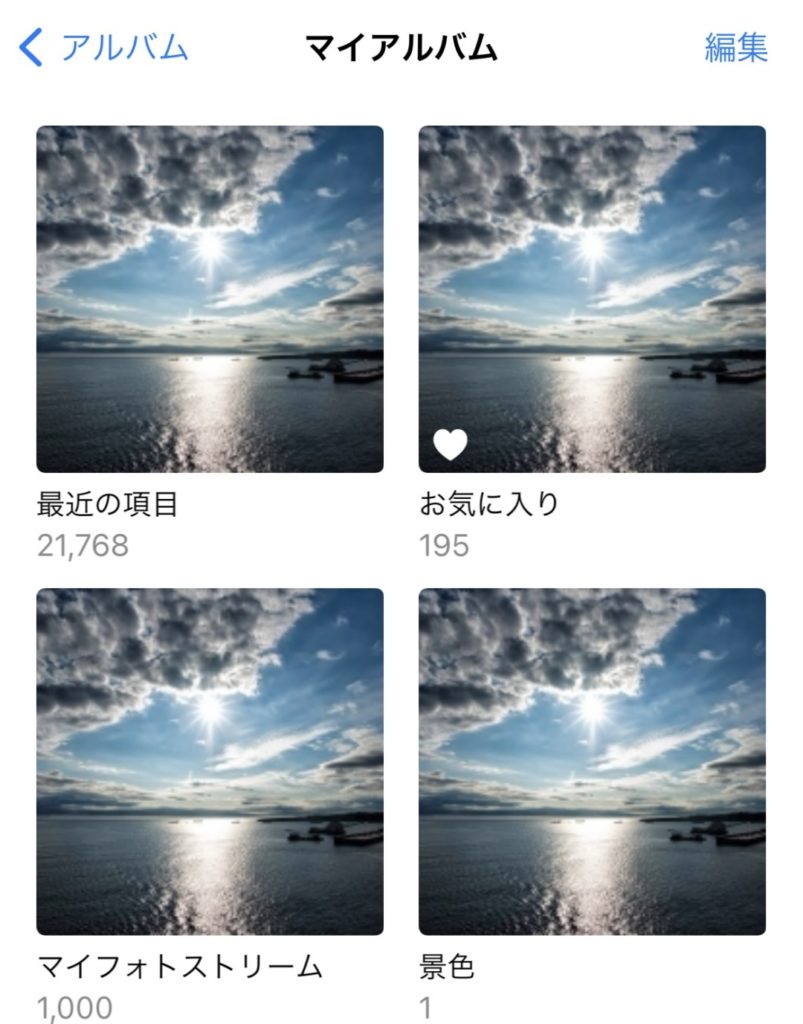
まずは画面右上にある[すべて表示]-[編集]をタップしましょう。今回は「景色」というフォルダを削除しています。
2. アルバム上に表示される赤いマークをタップ
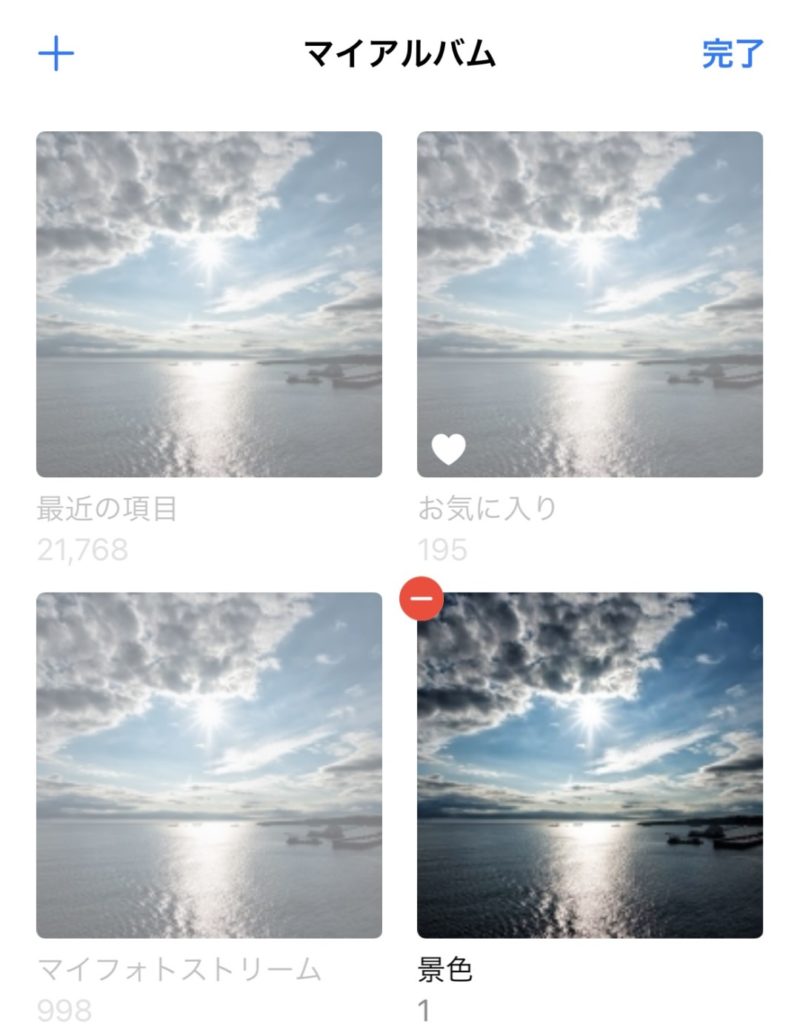
編集をタップすると赤いマークが画面上に出現します。
この赤いマークをタップしましょう。iPhone内に初めから入っているアルバムは削除ができません。
削除できないアルバムに関しては上記の画像のように押せなくなっているので、注意が必要です。
3. 削除完了
赤いマークをタップすることで削除が完了します。手順はかなり簡単なので慣れてしまえば数秒で終えられるような作業でしょう。
iPhoneのアルバムを削除しても写真はカメラロールに残る
ちなみにアルバムを削除しても、写真はiPhoneのカメラロールに残ったままの状態になります。
あくまでアルバムが削除されるだけです。
アルバムからもカメラロールかも完全に写真を削除したい場合は、アルバムではなく写真を選択し削除しましょう!
アルバムの写真を完全に削除する手順は、以下の通りです。
「写真」>「アルバム」>「削除したいアルバムを選択」>「右上の選択をタップ」>「すべてを選択」>「ゴミ箱マークをタップ」>「削除をタップ」
「アルバムから削除」をタップした場合は、カメラロールには残ります。
iPhoneで写真を一括削除する方法
ここではiPhoneで写真を一括削除する方法をご紹介します。アルバム単位ではなく写真ごと、もしくは日付ごとに削除したいという方はぜひ参考にしてくださいね。
写真ごとに削除する方法
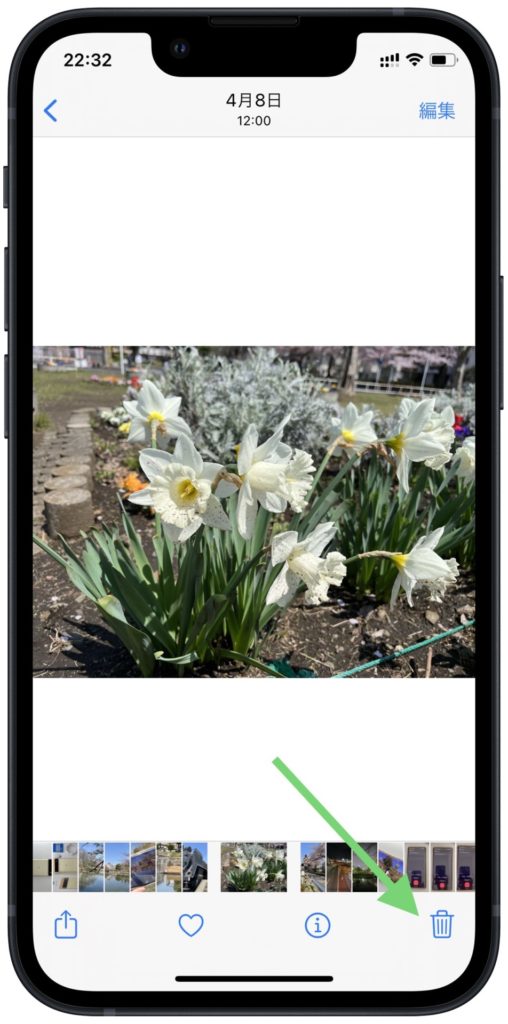
写真ごとに削除する場合は、削除したい画像を選択し画面下部にあるゴミ箱マークをタップ。この動作のみで写真の削除が完了します。
日付ごとに削除する方法
2022年3月現在、日付ごとの削除はできなくなりました。そのため削除したい画像を選択し削除する方法のみになります。
データフォルダ内の全削除は一括ではできない
メインのデータフォルダに入っている画像は一括で削除できません。そのため削除したい画像を選択して削除する必要があります。
要チェック!

iPhoneを購入するなら楽天モバイルがおすすめ!
キャリア最安値&最大32,000円相当の還元が受けられ、最新iPhoneでも実質半額以下で購入できちゃいます!
- 一括払いまたは24回払い
→最大20,000円値引き+最大12,000ポイント還元 - 48回払い
→最大12,000ポイント還元
例えば、他社では約145,000円~150,000円するiPhone 15(128GB)が、楽天モバイルなら131,800円で購入可能。32,000円相当の還元を加味すると、実質99,800円で購入できます。
いま使っているキャリアで機種変更するよりも断然安くなります! 浮いたお金でケースや画面保護フィルムを揃えることも可能。本体容量をワンランクアップしても良いでしょう。
分割払いにしたい方は48回払いの楽天モバイル買い替え超トクプログラムを使って2年後に端末を返却すれば、本体代金の約半分の支払いが免除になります。
iPhone 15(128GB)ならポイント還元も加味すると実質53,880円で入手できちゃうんです!
ぜひ、この機会に楽天モバイル公式サイトを覗いてみてください。
楽天モバイル公式 : https://network.mobile.rakuten.co.jp/
>>最新の【楽天モバイルクーポン】はこちら
iPhoneで削除した写真の復元方法

iPhoneで削除した写真の復元方法をご紹介します。
方法は難しくなく意外と簡単に復元できるのでぜひ参考にしてくださいね。
最近削除した項目から復元
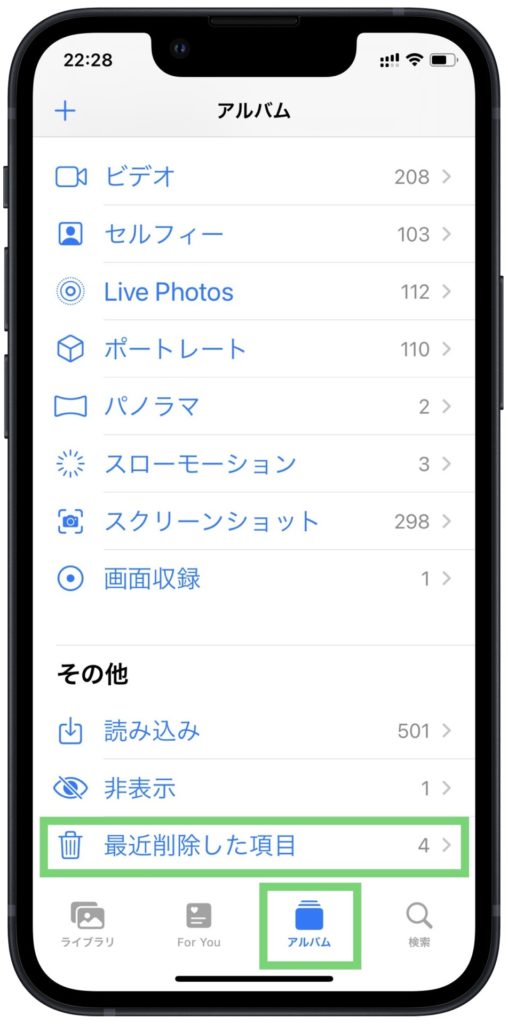
削除したiPhoneアルバムを復元する場合、iPhone内の「最近削除した項目」から復元したい写真を選択し復元させましょう。
削除した写真は全て「最近削除した項目」に自動で保存されます。
しかし保存には30日間の期限が設けられているので、30日以上経過してしまったものに関しては自動で削除されていきます。もし復元したい写真やアルバムがあるという方は、早めに復元作業を行いましょう。
クラウドサービスから復元
クラウドサービスを利用していた場合は、クラウドサービスからの復元も可能です。利用しているクラウドサービスが下記にあった場合、ぜひ参考にしてくださいね。
Dropboxから復元する
Dropboxからの復元も可能です。Dropbox内にある「削除したファイル」をクリックすると、削除したデータが保存されています。復元したいデータを見つけたら選択し、復元しましょう。
保管期間に関しては契約しているプランによって異なります。
- Dropbox Basic、Plus、Family のユーザーは 30 日間
- Dropbox Professional と Business のユーザーは 180 日間
になります。自分がどちらのプランを契約しているのかを確認し、保管可能期間をチェックしておきましょう。
Googleフォトから復元する
削除してから60日以内であればGoogleフォトで復元が可能に。Googleフォト内の「設定」から「ゴミ箱」をタップ、復元したい画像を長押しすると復元という文字が出現します。
復元をタップすると無事に画像の復元が完了します。
iCloud/iTunesのバックアップから写真を復元
まず、「iCloud写真」がオフになっているかを確認しましょう。iCloudバックアップでは、「iCloud写真」がオフの時のみ、写真やビデオをバックアップします。
「設定」をタップし、「Apple ID」→「iCloud」→「ストレージを管理」→「バックアップ」に進みましょう。その中から復元したいものを選択し、復元させましょう。
また、iTunesからのバックアップはパソコンが必要になるので、今回は省略します。パソコンを持っている場合はiTunesを使用した方法を試してみましょう。
iPhoneのアルバムから写真を非表示にする方法
iPhoneのアルバムから写真を非表示にする方法をご紹介します。
非表示にしたい写真がある方は、以下の手順に沿って進めてみてくださいね。
手順
- 隠したい写真を選択
- 共有アイコンをタップ
- スクロールし非表示をタップ
画像付きで確認していきましょう!
1. 隠したい写真を選択
まず隠したい写真を選択します。ここで選択する写真は複数枚でも問題はありません。
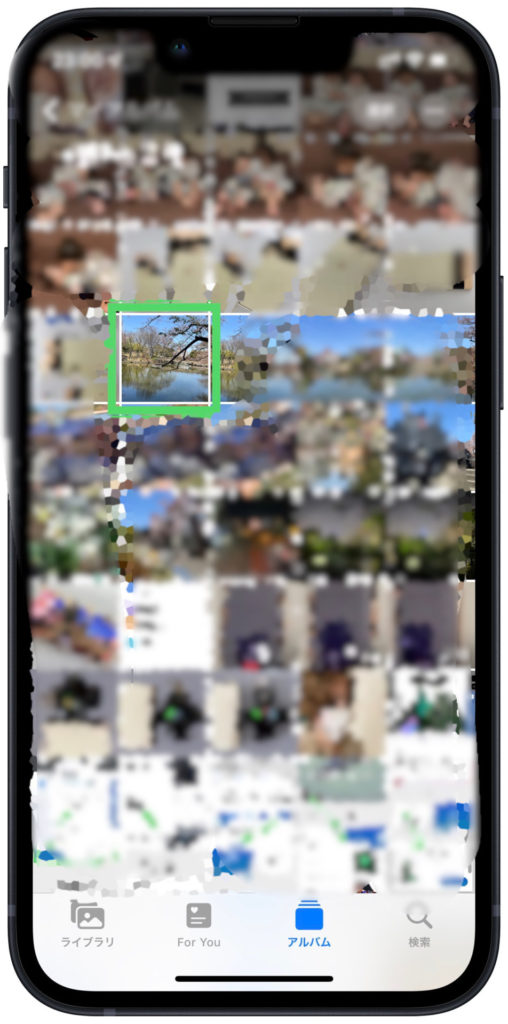
2. 共有アイコンをタップ
写真を選択したら共有アイコンをタップしましょう。共有アイコンを少しスクロールしたところにに非表示マークが設置されています。
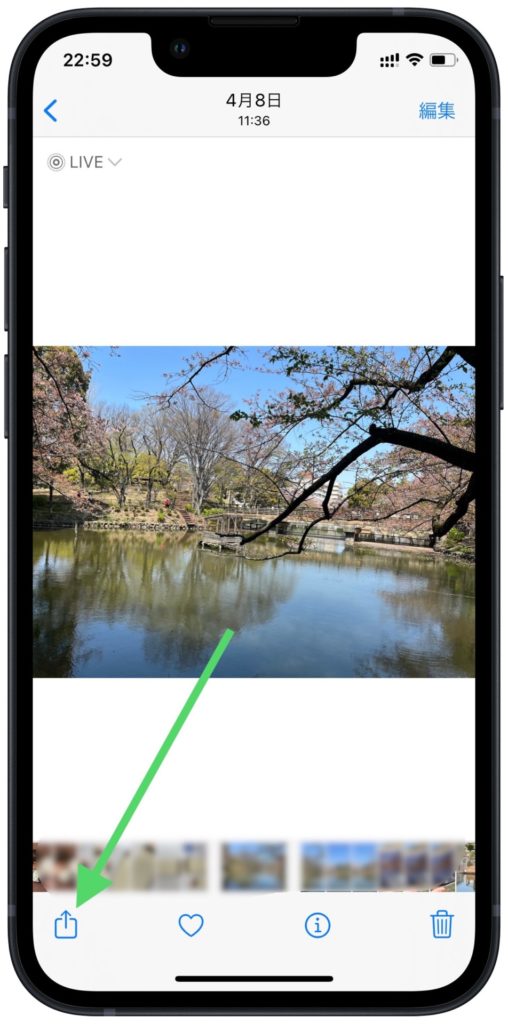
3. スクロールし非表示をタップ
下にスクロールし、非表示をタップしましょう。すると先ほどまで表示されていた隠したい画像が画像から消え、一切表示されなくなります。
これで画像の非表示が完了します。
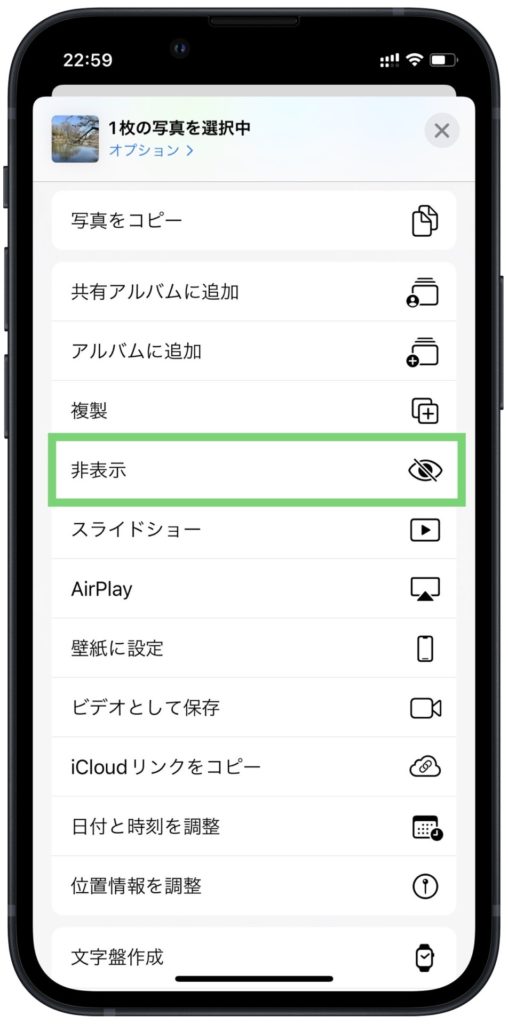
iPhoneの非表示アルバムを隠す方法
非表示アルバムごと隠すことも可能です。
iOS14以降でのみ使える方法なので、自分のバージョンを確認し可能であれば試してみましょう。
1. 設定をタップ
まずは設定アプリを起動させましょう。
2. 写真をタップし非表示アルバムをオフに
設定アプリ内にある「写真」をタップし、「非表示アルバム」をオフにしましょう。
3. 非表示アルバムが表示されなくなる
表示をオフにすると、非表示アルバムそのものが表示されなくなります。
同じ手順で非表示アルバムの表示をオンにしない限り表示されないので安心できますね。
iPhoneでアルバム削除に関するよくある質問
iPhoneでアルバムを削除することに関するよくある質問をまとめました。
疑問点や不安な点が解消する可能性があるのでぜひ目を通してみてくださいね。
アルバムが一括で削除できない
アルバムの一括削除は2022年3月現在できません。
今後のアップデートで追加される可能性はありますが、現在ではまだできない動作になります。
アルバムを一括削除したい場合も、それぞれ一画像ずつ対応するしか方法がないので、そのように対応してくださいね。
写真が一括で削除できない
メインフォルダに入っている写真に関しては一括削除ができません。
複数枚を選択し削除することは出来ますが、一括で全画像を削除することは出来ないので注意が必要ですね。
削除したい写真が複数枚、もしくはフォルダに入っている画像を全て削除したい場合も選択し削除する方法のみだということを理解しておきましょう。
完全削除してしまったiPhoneの画像を復元できるアプリはあるの?
パソコンを使用できるのであれば専用アプリを使って復元できます。
しかしパソコンを使わずにiPhoneのみでの復元ということであれば、2022年3月現在復元アプリはありません。
完全削除してしまった画像を復元したい場合、パソコンを使用して専用アプリを活用しましょう。
パソコン無しでも一括削除、復元は可能なの?
パソコン無しでの一括削除は出来ませんが、復元に関しては場合によっては可能です。
写真を削除した場合、「最近削除した項目」に30日間保存されるので、その期間内であれば復元はiphoneのみで可能に。
しかし、その期間を過ぎてしまったものに関しては自動で削除されてしまいます。でクラウド上に保存していなかった場合、iPhoneのみでの復元は難しいでしょう。
アルバムや写真の一括削除や復元は条件によってiPhoneのみでも可能
写真とアルバムの一括削除は2022年3月現在iPhoneのみでは出来ません。
一括削除をしたいと考えている場合も、削除したいものを一つずつ選択し削除する方法がおすすめです。
しかし、アルバムや写真の復元は条件によってiPhoneのみでも可能です。
iPhone上、クラウド上のどちらも保存期間が決まっているものなので、なるべく早めに復元作業に取り掛かりましょう。
関連記事
 |
||